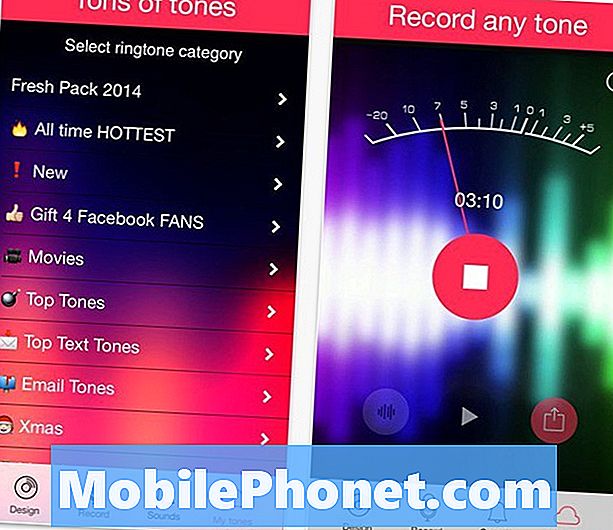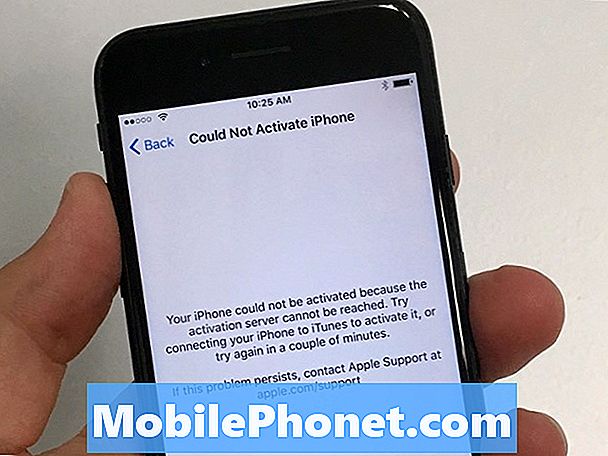Sisältö
- Ongelma # 1: Instagramin korjaaminen ei päivitä ongelmaa Galaxy S8: ssa
- Ongelma # 2: Kuinka kirjautua ulos Facebook Messenger -sovelluksesta Galaxy S8: lla
Hei ja tervetuloa takaisin toiseen # GalaxyS8-vianmääritysjaksoon. Haluamme vastata kahteen yleiseen kysymykseen, joista monet käyttäjät ihmettelevät:
- kuinka korjata Instagram ei päivity, ja
- kuinka kirjautua ulos Facebook Messengeristä.
Toivomme, että vastauksistamme on apua.
Ongelma # 1: Instagramin korjaaminen ei päivitä ongelmaa Galaxy S8: ssa
Minulla on Samsung S8 ja viimeisimmän päivitykseni jälkeen ymmärrän, että Instagramisi jäätyy tai ei yleensä päivity ja näyttää vanhoja viestejä päiviä tai tunteja sitten. Joskus näytölläni on jopa tyhjä, ja päivityssymboli on päällä, mutta mitään ei tapahdu, kun yritän päivittää sitä tai myös muutaman viestin tarkastelun jälkeen se pysähtyy ja näen päivityspainikkeen eikä mitään tapahdu, kun yritän päivittää sitä ..Se jatkuu joskus koko päivän ajan tai kun menen seuraavina päivinä, näen saman viestin joka kerta kun avaan instagramin, sama asia uudestaan ja uudestaan. - Hhemans18
Ratkaisu: Hei Hhemans18. Emme toimi Instagramin kehittäjätiimissä, joten emme voi sanoa riittävän varmasti, onko tämä tunnettu virhe tai ei. Tiedämme, että kaikki tarkistamamme Galaxy S8 -laitteet, Instagram toimii täydellisesti niillä. Ongelmasi on joko ainutlaatuinen laitteellesi, tai joillekin Galaxy S8 -malleille saattaa olla kehittyvä vika. Seuraa alla olevia ehdotuksiamme saadaksesi selville, mikä on ongelmasi todellinen syy.
Varmista, että Internet-yhteys on hyvä
Instagram, kuten kaikki muutkin sosiaalisen verkostoitumisen sovellukset, täytyy saada sisältöä palvelimiltaan koko ajan. Ihannetapauksessa puhelimesi on oltava aina yhteydessä Internetiin voidakseen päivittää syötteet Instagramissa. Jos puhelimellasi on ongelma Internet-yhteyden muodostamisessa koko ajan, tämä voi olla syy, miksi Instagram saattaa olla sinulle ongelmallinen. Käyttämäsi yhteyden tyypistä riippuen (mobiilidata tai wifi) tarkat vaiheet niiden toimivuuden tarkistamiseksi voivat vaihdella. Yksinkertaisin tapa tietää, onko sinulla Internet-yhteysongelma, on nähdä, miten muut sovellukset, kuten Facebook, Twitter, YouTube, jne. Toimivat. Jos heillä on myös yhteysongelmia, Instagram-ongelmasi tärkeimmän syyn on oltava yhteys.
Jos yhteys toimii hyvin, siirry seuraaviin vaiheisiin.
Pehmeä uudelleenkäynnistys
Yksi tärkeimmistä mutta tehokkaista ratkaisuista sovelluskysymysten korjaamiseen on käynnistämällä laite uudelleen. Jotkin sovellusvirheet poistetaan, kun käyttöjärjestelmä pysähtyy, eikä ole helpompaa tapaa tehdä se yksinkertaisesti sammuttamalla puhelin hetkeksi. Vianmääritystarkoituksiin haluat suorittaa pehmeän uudelleenkäynnistyksen tekemällä seuraavat vaiheet:
- Paina virtapainiketta ja äänenvoimakkuuden vähennyspainiketta noin 10 sekunnin ajan tai kunnes laite käynnistyy. Huomaa: Anna muutaman sekunnin, kunnes Maintenance Boot Mode -näyttö tulee näkyviin.
Valitse Maintenance Boot Mode -näytössä Normal Boot. Voit selata käytettävissä olevia vaihtoehtoja äänenvoimakkuuspainikkeilla ja valita vasemmassa alakulmassa (äänenvoimakkuuspainikkeiden alapuolella). Anna myös nollauksen päättyä 90 sekunnin ajan.
Pakota lopettamaan Instagram
Yksi ratkaisu minkä tahansa tyyppisen sovellusongelman korjaamiseen on käynnistämällä itse kohdesovellus uudelleen. Toisin kuin laitteen uudelleenkäynnistys, tämä toimenpide yksinkertaisesti tyhjentää sovelluksen laitteen muistista (RAM). Näin tekemällä nykyinen sovellusvirhe, joka saa Instagram-sovelluksen olemaan päivittämättä sen sisältöä, voidaan myös poistaa. Voit pakottaa lopettamaan Instagram-sovelluksen
- Näytä kaikki sovellukset koskettamalla aloitusnäytössä ja pyyhkäisemällä ylös tai alas.
- Siirry aloitusnäytössä: Asetukset> Sovellukset.
- Varmista, että Kaikki sovellukset on valittu (vasen yläkulma). Napauta tarvittaessa pudotusvalikkokuvaketta pudotusvalikkokuvake (oikeassa yläkulmassa) ja valitse sitten Kaikki sovellukset.
- Etsi ja valitse sitten sopiva sovellus. Jos järjestelmäsovellukset eivät ole näkyvissä, napauta valikkokuvaketta Pystysuuntainen valikkokuvake (oikeassa yläkulmassa)> Näytä järjestelmäsovellukset.
- Napauta sovellusta.
- Napauta VOIMA PYSÄYTÄ.
- Napauta VAHVISTA PYSÄYTÄ vahvistaaksesi.
Tyhjennä Instagram-sovelluksen välimuisti
Jos Instagram-sovelluksen lopettamisen pakottaminen ei korjaa ongelmaa, seuraava vianmääritysvaihe on nähdä, onko Instagram-välimuistin tyhjentäminen. Sovellukset suorittavat tehtäviä nopeammin käyttämällä väliaikaisia tiedostoja. Sovelluksen välimuisti voi koostua verkkolinkeistä, kuvista, videoista, asiakirjoista jne., Ja ne säilytetään laitteesi paikallisessa tallennustilassa, jotta niitä voidaan käyttää nopeammin. Joskus tämä välimuisti voi vioittua, mikä johtaa sovellusten virheelliseen käyttäytymiseen. Toisinaan vioittunut sovelluksen välimuisti voi myös johtaa suorituskykyongelmiin. Jos haluat nähdä, johtuuko nykyinen ongelma vioittuneesta Instagram-välimuistista, yritä tyhjentää sen välimuisti tekemällä seuraavat vaiheet:
- Pyyhkäise aloitusnäytössä tyhjään kohtaan ylöspäin avataksesi Sovellukset-lokeron.
- Napauta Asetukset.
- Napauta Sovellukset.
- Napauta haluamaasi sovellusta oletusluettelossa tai napauta kolmen pisteen kuvaketta> Näytä järjestelmäsovellukset näyttääksesi esiasennetut sovellukset.
- Napauta Tallennus.
- Napauta TYHJENNÄ välimuisti.
- Käynnistä Galaxy S8 uudelleen ja tarkista ongelma.
Tyhjennä Instagram-sovelluksen tiedot
Sovellukset pitävät myös muun tyyppistä tietoa, jota kutsutaan dataksi. Tämäntyyppiset sovellustiedot ovat yleensä käyttäjän määrittelemää sisältöä, käyttäjän kirjautumistietoja tai kirjautumistietoja tai sovelluskohtaisia tietoja, jotka on sidottu käyttäjätilillesi. Välimuistin tavoin sovellustiedot voivat myös aiheuttaa ongelmia, jos ne vioittuvat. Sovelluksen tietojen tyhjentäminen on usein tehokas tapa korjata sovellusongelma, koska se palauttaa periaatteessa koko sovelluksen oletusasetuksiin. Jos et ole vielä kokeillut sitä, toimi seuraavasti:
- Pyyhkäise aloitusnäytössä tyhjään kohtaan ylöspäin avataksesi Sovellukset-lokeron.
- Napauta Asetukset.
- Napauta Sovellukset.
- Napauta haluamaasi sovellusta oletusluettelossa tai napauta 3-pistekuvaketta> Näytä järjestelmäsovellukset näyttääksesi esiasennetut sovellukset.
- Napauta Tallennus.
- Napauta TYHJENNÄ TIEDOT.
- Käynnistä Galaxy S8 uudelleen ja tarkista ongelma.
Poista Instagram-sovelluksen päivitykset
Toisinaan päivityksillä voi olla ristiriitaisia vaikutuksia sovellukseen. Voit tarkistaa, johtuuko nykyinen ongelma koodausongelmasta Instagram-päivityksen asentamisen jälkeen, poistamalla päivitykset Instagram-sovelluksellesi. Näin voit tehdä sen:
- Pyyhkäise aloitusnäytössä tyhjään kohtaan ylöspäin avataksesi Sovellukset-lokeron.
- Napauta Asetukset.
- Napauta Sovellukset.
- Napauta haluamaasi sovellusta.
- Napauta oikean yläkulman 3 pisteen kuvaketta.
- Napauta Poista päivitykset.
Tyhjennä Facebook- ja Messenger-välimuisti ja tiedot (valinnainen)
Ihannetapauksessa Instagram-ongelmasi pitäisi olla jo korjattu jo nyt, mutta jos se jatkuu, seuraava hyvä asia on nähdä, ovatko Instagramin siihen liittyvät sovellukset syyllisiä. Instagram voi joskus toimia virheellisesti, jos Facebook-sovellus tai Facebook Messenger -sovellus on buginen. Varmista, että tyhjennät myös heidän välimuistinsa ja tiedot. Noudata yllä annettuja ohjeita.
Nollaa sovelluksen asetukset
Sovellukset eivät toimi yksinään. Suurin osa sovelluksista voi toimia vain muiden sovellusten tai palveluiden avulla. Jotkut saattavat tarvita oletussovelluksia ja -palveluja, jotta he voivat suorittaa tehtäviä, joihin he on suunniteltu. Jos kriittinen oletussovellus on poistettu käytöstä tai buginen, sovellus voi myös lakata toimimasta kunnolla. Varmista, että kaikki Instagramin tarvitsemat Android-oletussovellukset ja -palvelut toimivat, yrittämällä palauttaa kaikki sovellusasetukset. Tämä toimenpide palauttaa kaikki sovelluksen asetukset oletusasetuksiin. Näin voit tehdä sen:
- Pyyhkäise aloitusnäytössä tyhjään kohtaan ylöspäin avataksesi Sovellukset-lokeron.
- Napauta Asetukset.
- Napauta Sovellukset.
- Napauta oikean yläkulman 3 pisteen kuvaketta.
- Valitse Nollaa sovelluksen asetukset.
Palauta asetukset
Joissakin harvoissa tapauksissa sovellusongelmat voivat johtua väärästä käyttöjärjestelmän kokoonpanosta. Tämä voi johtua monista syistä, joten jos ongelma jatkuu edelleen, älä epäröi palauttaa kaikki asetukset takaisin oletusarvoihinsa. Näin voit tehdä sen:
- Avaa Asetukset-sovellus.
- Napauta Yleinen hallinta.
- Napauta Palauta.
- Napauta Nollaa asetukset.
- Napauta RESET SETTINGS -painiketta.
- Käynnistä S8 uudelleen ja tarkista ongelma.
Asenna Instagram uudelleen
Jos ongelma ei poistu yllä olevien ehdotusten tekemisen jälkeen, sinun kannattaa harkita Instagramin asennuksen poistamista, jotta näet, miten se toimii, kun olet asentanut sen takaisin.
Instagramin poistaminen:
- Siirry aloitusnäyttöön.
- Napauta Sovellukset-painiketta.
- Etsi Instagram.
- Pidä Instagram-sovellusta painettuna ja siirrä se sitten Poista asennus -kuvaketta sen poistamiseksi.
Kun olet poistanut Instagramin asennuksen, käynnistä puhelin uudelleen ja asenna sovellus uudelleen Play Kaupasta.
Joissakin operaattorimerkkeisissä puhelimissa voi olla Instagram esiasennetuissa sovelluksissa. Siinä tapauksessa et voi poistaa sovelluksen asennusta, joten voit tyhjentää sen tiedot.
Ota yhteyttä sovelluskehittäjään
Jos mikään ei toimi toistaiseksi, voit joko jättää ongelman sellaisenaan, kunnes korjaustiedosto vapautetaan, tai voit ottaa yhteyttä sovelluskehittäjään, jotta voit luoda lipun virheelle. Sen suosion vuoksi ei ole mitään takeita siitä, että kehittäjä voi heti korjata virheraporttisi, mutta suosittelemme, että teet sen kuitenkin. Jos tämä ongelma on yleistä ja esiintyy monissa laitteissa, luomasi lipun pitäisi auttaa "äänestämään" ongelmaa. Mitä enemmän käyttäjiä ilmoittaa samasta ongelmasta, sitä todennäköisemmin kehittäjä huomaa ne ensin.
Virhelipun luominen Instagram-sovellukselle:
- Avaa Instagram-sovellus.
- Napauta Profiili-kuvaketta.
- Napauta yläreunassa olevaa kolmen pisteen kuvaketta.
- Valitse Ilmoita ongelmasta.
Ongelma # 2: Kuinka kirjautua ulos Facebook Messenger -sovelluksesta Galaxy S8: lla
Kun etsin vastausta uloskirjautumiseen Facebook Messengeristä, näen verkossa, että ainoa vaihtoehto on poistaa tiedot Android-puhelimen Sovellukset-sovelluksesta Messenger-sovellukseen. Mutta näen joillakin sivustoilla, että se poistaa pysyvästi erilaisia asioita, kuten lähettipuhelut ja / tai osoitteet jne. Mitä teen hukkaan pysyvästi, jos tyhjennän tiedot kirjautumiseksi ulos? Kuinka voin kiertää tämän? Kuinka voin kirjautua ulos Messengeristä poistamatta tietoja? Kiitos paljon! - Paul
Ratkaisu: Hei Paul. Androidin tapaan sovellukset kehittyvät, joten ominaisuudet eivät yleensä kestä. Aikaisemmin tiedämme, että Facebook Messengerillä ei ollut mahdollisuutta kirjautua ulos, mutta kirjoittaessasi on itse asiassa helppo tapa kirjautua ulos. Näin:
- Avaa Facebook Messenger -sovellus.
- Napauta profiilikuvaketta oikeassa yläkulmassa.
- Vieritä alaspäin ja napauta Vaihda tiliä.
Ei myöskään ole totta, että Facebook Messenger -sovellustietojen poistaminen poistaa chat-historian ja yhteystiedot. Nämä tavarat pidetään Facebook-etäpalvelimessa eivätkä puhelimessasi. Sovellustietojen poistaminen ei siis poista niitä, joten voit jatkaa niitä.